Criando layouts responsivos com CSS Grid
Escrito por Hugo de Oliveira em 08/08/2025.
O CSS Grid é uma poderosíssima ferramenta de layout. Muito além de apenas layouts estáticos, alguns truques podem transformar o CSS Grid em um grande aliado na hora de criar layouts responsivos.
Criar layouts responsivos é difícil. Na web, dispositivos com qualquer tamanho de tela podem visitar seu site ou usar seu webapp.
Flexibilidade. Essa é a característica principal de uma ferramenta utilizada para criar layouts responsivos. Neste post vou te mostrar com exemplos práticos como utilizar algumas propriedades do CSS Grid como grid-template-columns e grid-auto-columns, repeat(..., minmax()), auto-fill e auto-fit para criar layouts responsivos robustos.
Índice
- Criando colunas responsivas com a unidade
fr - Usando CSS Grid para uma coluna fixa e outra variável
- Criando layouts responsivos com CSS Grid e
repeat(auto-fit) - Usando
minmax()erepeat(auto-fit)para criar layouts responsivos - Usando a função CSS
min()junto comminmax()para layouts responsivos - Repetindo colunas no CSS Grid com
auto-fitvs.auto-fill - Continue aprendendo
Criando colunas responsivas com a unidade fr
A forma mais simples de criar layouts que se adaptam com CSS Grid é utilizar a unidade fr para o tamanho das colunas.
Como já aprendemos no primeiro post desta série sobre CSS Grid, a unidade fr representa uma fração do espaço livre disponível em uma linha ou coluna.
Para entender a unidade fr na prática, vamos criar um exemplo de galeria de imagens. Começaremos com o HTML:
<section class="gallery">
<img
class="gallery-img"
src="https://images.unsplash.com/photo-1619447998478-8d09f6a4948b?fit=crop&w=600&q=80"
alt=""
/>
<img
class="gallery-img"
src="https://images.unsplash.com/photo-1521813475821-5e3f5bc3c7a6?fit=crop&w=870&q=80"
alt=""
/>
<img
class="gallery-img"
src="https://images.unsplash.com/photo-1599400028251-1ea39ae02e23?fit=crop&w=600&q=80"
alt=""
/>
<img
class="gallery-img"
src="https://images.unsplash.com/photo-1615962849838-42f9936e4b77?fit=crop&w=600&q=80"
alt=""
/>
<img
class="gallery-img"
src="https://images.unsplash.com/photo-1618022125607-13a0eb4d81c5?fit=crop&w=600&q=80"
alt=""
/>
</section>Nesse HTML, temos uma section com a classe .gallery e várias .gallery-img para nossas imagens. Para estilizá-las usaremos esse CSS:
.gallery {
width: 100%;
padding: 20px;
box-sizing: border-box;
display: grid;
gap: 20px;
grid-template-columns: 200px 200px;
}
.gallery-img {
width: 100%;
height: 200px;
object-fit: cover;
}Com esse código, temos uma galeria de imagens com duas colunas, com 200px de largura cada. Nosso exemplo ainda não é responsivo. Para fazer as colunas se adaptarem ao tamanho da tela, podemos usar grid-template-columns: 1fr 1fr.
.gallery {
/* ... */
grid-template-columns: 1fr 1fr;
}Esse código significa que no nosso contêiner grid teremos duas colunas, cada uma com uma fração do espaço disponível. Agora, não importa o tamanho da tela, teremos duas colunas preenchendo todo o espaço livre. Como nossa .gallery-img ocupa toda a largura disponível em cada coluna (width: 100%), elas crescerão com a tela.
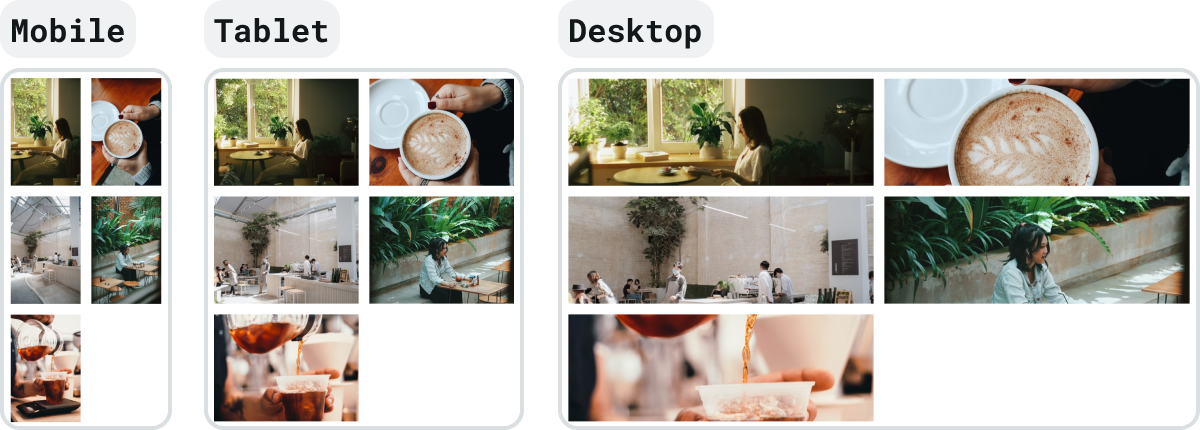
Usando CSS Grid para uma coluna fixa e outra variável
Com o CSS Grid conseguimos definir uma coluna de um tamanho fixo e deixar que as outras colunas usem o resto do tamanho que sobrar dentro do contêiner grid.
No nosso exemplo de galeria de imagens, podemos usar um valor diferente para grid-template-columns, onde a primeira coluna tem 200px e a segunda tem 1fr (uma fração do espaço restante disponível).
.gallery {
/* ... */
grid-template-columns: 200px 1fr;
}Isso também vale para múltiplas colunas:
.gallery {
/* ... */
grid-template-columns: 200px 2fr 1fr;
}A propriedade grid-template-columns pode receber valores de diversas unidades diferentes. rem, em, %, fr, vw, min-content, max-content e outras. Você pode misturar valores fixos e valores flexíveis e criar exatamente o layout que você quiser.
Por mais que você defina colunas fixas, alguns layouts exigem quantidades diferentes de colunas para comportar o conteúdo em diferentes tamanhos de tela. A primeira solução que penso para isso é usar @media queries para mudar o valor de grid-template-columns.
Mas existe uma outra forma:
Criando layouts responsivos com CSS Grid e repeat(auto-fit)
A principal ferramenta para criar layouts responsivos com CSS Grid é o repeat(), junto com alguns valores como auto-fit e minmax().
A função repeat() do CSS é utilizada com propriedades, como grid-template-columns, para definir a estrutura repetida em um contêiner grid (elemento que tem display: grid). Além de valores fixos como repeat(2, 200px) (que criará duas colunas de 200px), o repeat() também aceita a palavra-chave auto-fit.
auto-fit define que o número de repetições das colunas será a maior quantidade possível que couber sem vazar do contêiner grid.
Para ver na prática como o repeat(auto-fit) se comporta, podemos usar grid-template-columns: repeat(auto-fit, 300px) em um exemplo de site bastante comum: um blog. Esse código fará com que todos os elementos do contêiner grid ocupem quantas colunas de 300px couberem dentro dele.
Vamos começar a construir nosso exemplo, começando pelo HTML:
<section class="blog">
<article class="post">
<img
class="post-image"
src="https://images.unsplash.com/photo-1619447998478-8d09f6a4948b?ixlib=rb-1.2.1&ixid=MnwxMjA3fDB8MHxwaG90by1wYWdlfHx8fGVufDB8fHx8&auto=format&fit=crop&w=1736&q=80"
alt="woman in white dress shirt sitting on chair near window during daytime"
/>
<h2 class="post-title">Os melhores livros para ler em uma cafeteria</h2>
</article>
<!-- ... mais <article>s ... -->
</section>Nesse HTML temos o .blog, que pode conter diversos .posts. Os estilos base serão:
.blog {
width: 100%;
padding: 20px;
box-sizing: border-box;
display: grid;
gap: 20px;
}
.post-image {
width: 100%;
height: 200px;
object-fit: cover;
}
.post-title {
font-size: var(--font-size-large);
margin-top: var(--space-smaller);
margin-bottom: 0px;
letter-spacing: -0.02em;
line-height: var(--line-height-small);
}A partir desses estilos, temos um contêiner grid simples, onde cada post ocupa toda a tela. Se adicionarmos grid-template-columns: repeat(auto-fit, 300px) em .blog, cada post ocupará 300px e teremos quantas colunas de 300px couberem na tela.
Com apenas uma definição de grid-template-columns usando repeat() e auto-fit, conseguimos fazer nossa página simples de blog se adaptar ao tamanho da tela.
Nesse exemplo, os elementos post têm um tamanho predefinido de 300px.
Existe também uma outra função CSS que pode deixar nosso layout ainda mais flexível: minmax().
Usando minmax() e repeat(auto-fit) para criar layouts responsivos
O segundo valor passado para repeat() é o tamanho que cada coluna terá no nosso layout. A função CSS minmax() permite que esse valor seja flexível, de acordo com um tamanho mínimo e um tamanho máximo para cada coluna.
Para melhorar o layout de blog, vamos aplicar agora um novo valor em grid-template-columns, usando minmax() em repeat():
.blog {
/* ... */
grid-template-columns: repeat(auto-fit, minmax(300px, 1fr));
}O valor minmax(300px, 1fr) nesse nosso exemplo significa que as colunas terão entre 300px e 1fr de tamanho. Como 1fr é uma unidade flexível que significa “uma fração de espaço disponível”, as colunas serão flexíveis e ocuparão todo o espaço disponível dentro de blog.
Na prática, minmax(300px, 1fr) faz com que suas colunas ocupem no mínimo 300px. Se houver espaço sobrando dentro do contêiner grid, mas não o suficiente para adicionar mais um coluna de 300px, todas as outras colunas crescerão proporcionalmente para ocupar o espaço vazio.
Usando a função CSS min() junto com minmax() para layouts responsivos
Quando usamos minmax(), precisamos ter cuidado com um detalhe: se o tamanho mínimo estiver em px ou outra unidade fixa, é possível que a coluna vaze o contêiner grid (overflow).
Para evitar que uma coluna seja maior que o contêiner grid, podemos usar a função CSS min() em conjunto com minmax().
A função min() recebe diversos valores e retornará o menor entre eles. A grande sacada é usar uma mistura de valores em unidades fixas e flexíveis. Para resolver o nosso problema da coluna ultrapassar o tamanho do contêiner grid, podemos usar min(100%, 300px), por exemplo. 100% representará todo o espaço disponível. Se ele for menor do que 300px, a função retornará esse valor menor, impedindo que a coluna vaze.
Outros exemplos do uso da função CSS min():
min(50vw, 200px): o valor mínimo entre 50% da largura da viewport (vw) e200px.min(auto, 300px): o valor mínimo entreauto(bastante utilizado com Flexbox e CSS Grid) e300px.
Assim como temos min(), a função CSS max() também existe. Ela retornará o maior valor entre os passado para ela. A função CSS max() pode ser bastante útil para quando você não quer que o tamanho de um elemento seja menor do que algum valor em telas grandes, por exemplo.
Repetindo colunas no CSS Grid com auto-fit vs. auto-fill
Nos exemplos anteriores utilizamos repeat(auto-fit, ...) para gerar colunas que se adaptam ao tamanho disponível em um contêiner grid. Além de auto-fit, podemos usar também a palavra-chave auto-fill.
Ao usar repeat(auto-fill, ...), a quantidade de colunas em um contêiner grid irão se adaptar ao seu tamanho, mas também teremos colunas vazias, caso as colunas com conteúdo não sejam suficientes para preencher todo o espaço disponível.
Nessa imagem, podemos perceber que com auto-fill, uma nova coluna vazia é criada. Com auto-fit, em vez de criar uma nova coluna vazia, o espaço dela é adicionada ao tamanho das colunas com conteúdo.
Continue aprendendo
CSS Grid é muito poderoso. De layouts fixos a layouts que se adaptam ao tamanho exato da página. Neste post exploramos como utilizá-lo para criar layouts responsivos, mas vimos apenas a superfície.
Aqui no blog, este post faz parte de uma série sobre CSS Grid:
- CSS Grid: o básico que você precisa saber (com exemplos);
- CSS Grid: posicionando elementos, na prática;
- CSS Grid: alinhando elementos (com exemplos);
- Criando layouts responsivos com CSS Grid;
- Usando grid-template-areas do CSS Grid;
Para escrever este post eu utilizei diversas referências. A principal delas foi a especificação CSS Grid Layout Module Level 2 (csswg.org). Um outro post que utilizei como referência foi o Intrinsically Responsive CSS Grid with minmax() and min() (evanminto.com). Testar e quebrar exemplos também fez parte da minha pesquisa, eu recomendo muito que você teste o que aprendeu na prática.
Bons estudos!